Informations sur l'état de la machine virtuelle
Cette documentation présente les codes couleurs utilisés dans l’interface pour refléter simplement l’état d’une machine virtuelle (VM).
Couleurs des états d'une machine virtuelle (VM)
À quoi servent ces couleurs ?
Dans l'interface de gestion, une couleur d’arrière-plan permet d’indiquer l’état actuel d’une VM (machine virtuelle), pour une lecture rapide et intuitive.
Signification des couleurs
| État de la VM | Description rapide | Couleur (mode clair / mode sombre) | |
|---|---|---|---|
| Par défaut | La VM est démarrée, mais son état précis est inconnu | 🟦 #a3f1f1 / #0f7070 | |
| Démarrage | La VM est en train de démarrer | 🟩 #e0f3d8 / #82c982 |  |
| Avertissement | La VM est démarrée mais présente un problème | 🟧 #f1caa3 / #c68039 |  |
| En fonctionnement | La VM fonctionne normalement | 🟩 #81e481 / #0f700f |  |
Exemple :
Démarrage :
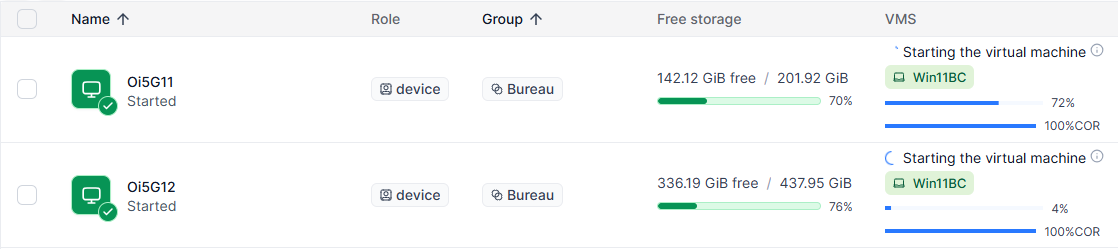
Avertissement :

En fonctionnement :
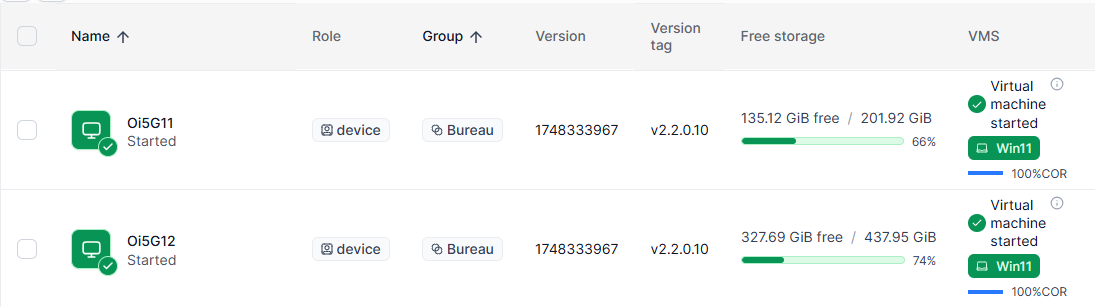
Remarque
Il peut exister un léger décalage entre l'état affiché et l'état réel selon l’endroit d’où l’information est récupérée (liste des devices ou vue unitaire).
Updated 6 months ago
